アプリはまだ初期段階にあります。
- Edge を Edge Photo に変えて、それを使用して写真を表示できます。
- 関係者によると、このアプリは初期段階にあるという。
- この機能は以下で利用可能です Microsoft Edge カナリア バージョン 116.0.1934.0。
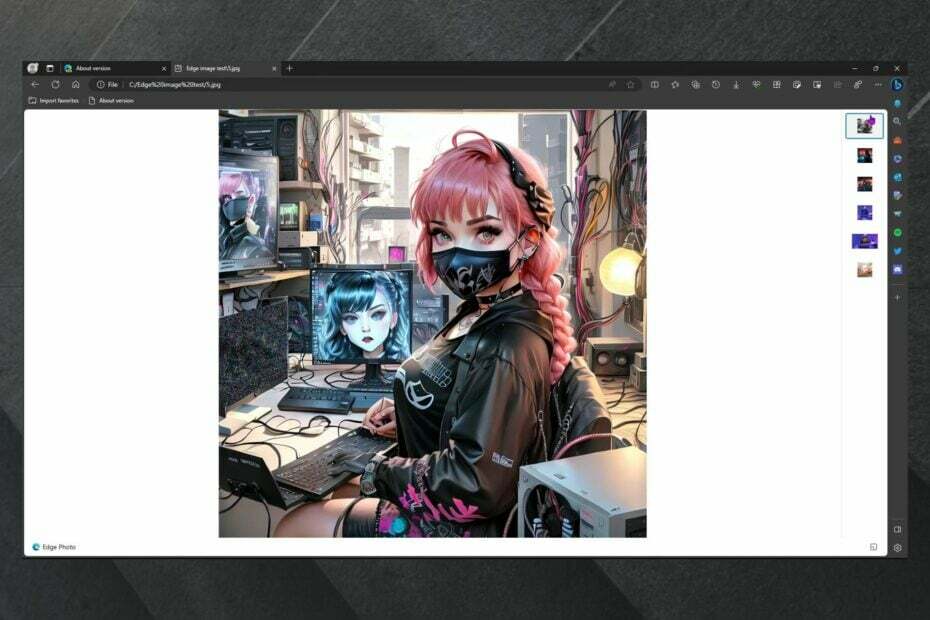
Edge は Microsoft のネイティブ ブラウザであるにもかかわらず、 インターネットユーザーの間での人気は低く、 このブラウザは、市場で最も強力で効率的なブラウザの 1 つです。 Bing はさまざまなことができる AI ツールです。 アップロードした写真から入力を取得できます、 例えば。
そしてマイクロソフトはここで終わりません。 Microsoft Edge Canary という専用プログラムがあり、レドモンドに本拠を置くテクノロジー巨人は毎週、実験的な新機能を実装しています。
今週を例に考えてみましょう。 新しい機能により、Edge を Edge Photo に変えることができ、Photo Viewer アプリを使用するのと同じように効果的に使用できます。 このRedditユーザーが発見しました、そしてそれはEdgeがその多用途性を示す別の方法のように見えます。
エッジフォト | Microsoft Edge Canary バージョン 116.0.1934.0 で導入された新機能
に u/ホットケーキXXXXXXXXXXXXX の マイクロソフトエッジ
おそらく、この機能は数か月以内の次の Edge アップデートで一般公開される予定です。 とりあえず、かなりシンプルなデザインになりました。
Edge Photo とは何ですか? どのように使用できますか
Edge Photo は基本的に、Photo Viewer アプリで変換された Edge です。 今のところデザインは非常にシンプルですが、この機能はまだ初期段階にあるようです。 したがって、ライブサーバーに到着する前に、数週間以内に改良が行われる予定です。 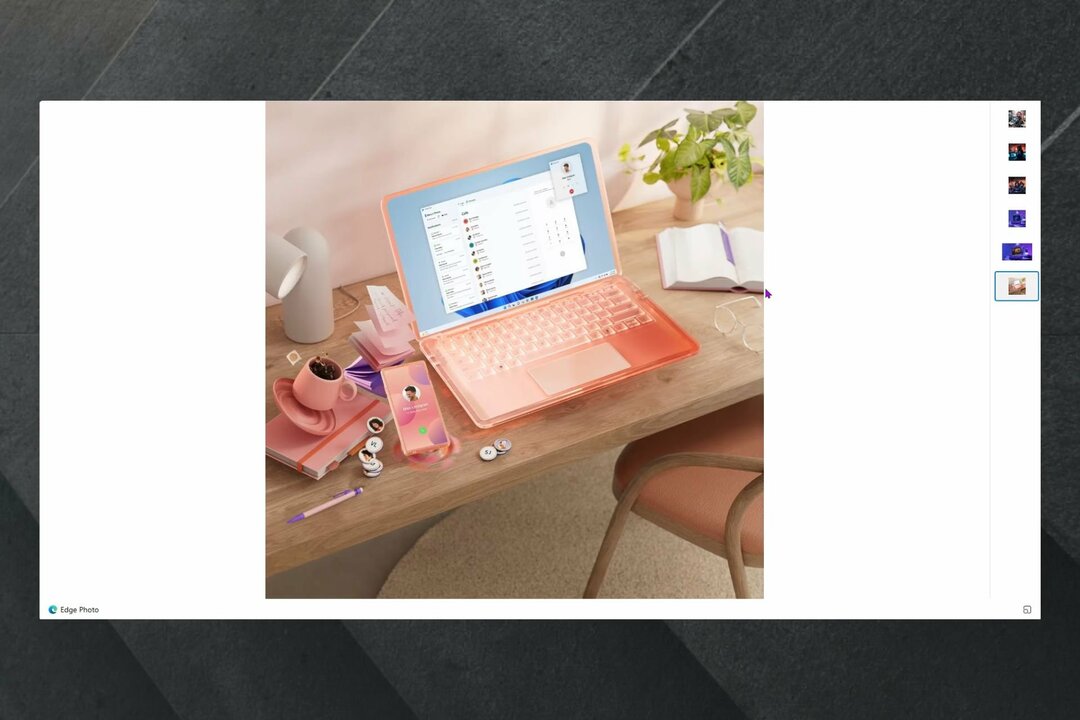
ご覧のとおり、デザインはミニマルです。 右側にはプレビュー ペインがあり、写真を確認することは、Photo Viewer アプリを使用するのと似ています。 アプリの左下にも Edge Photo のロゴがあるのがわかります。
写真をEdgeにドラッグ&ドロップすることで利用できます。 その後、ブラウザは自動的に Edge Photo に変換されます。 そこにドラッグできる写真の数に明らかな制限はありません。
画面の右下にアイコンがあります。 必要に応じて、Edge Photo を実際に取り出して、Edge とは独立して使用することもできます。
そうは言っても、この機能はまだ初期段階にあることに留意してください。 したがって、将来的には変更や改善が行われる可能性がありますが、非常にエキサイティングなようです。
あなたはそれについてどう思いますか? 以下のコメントセクションでご意見やご感想をお聞かせください。